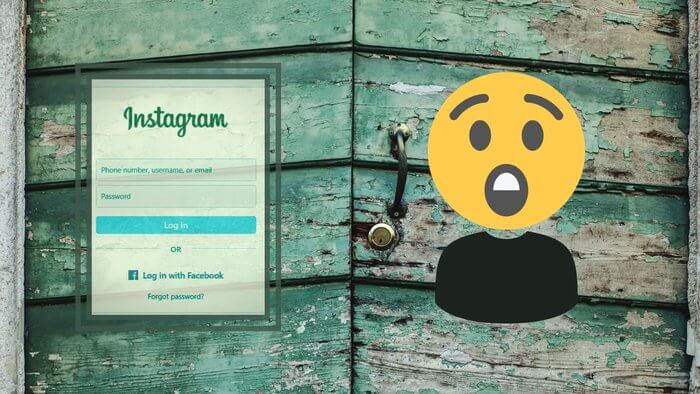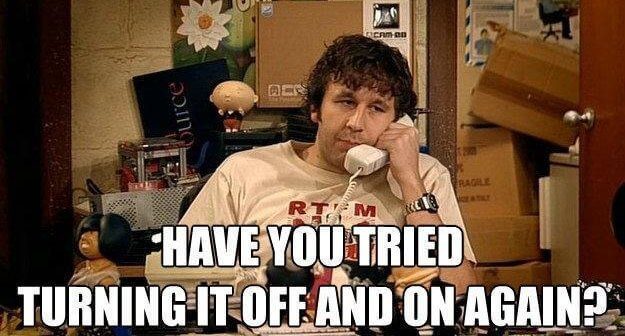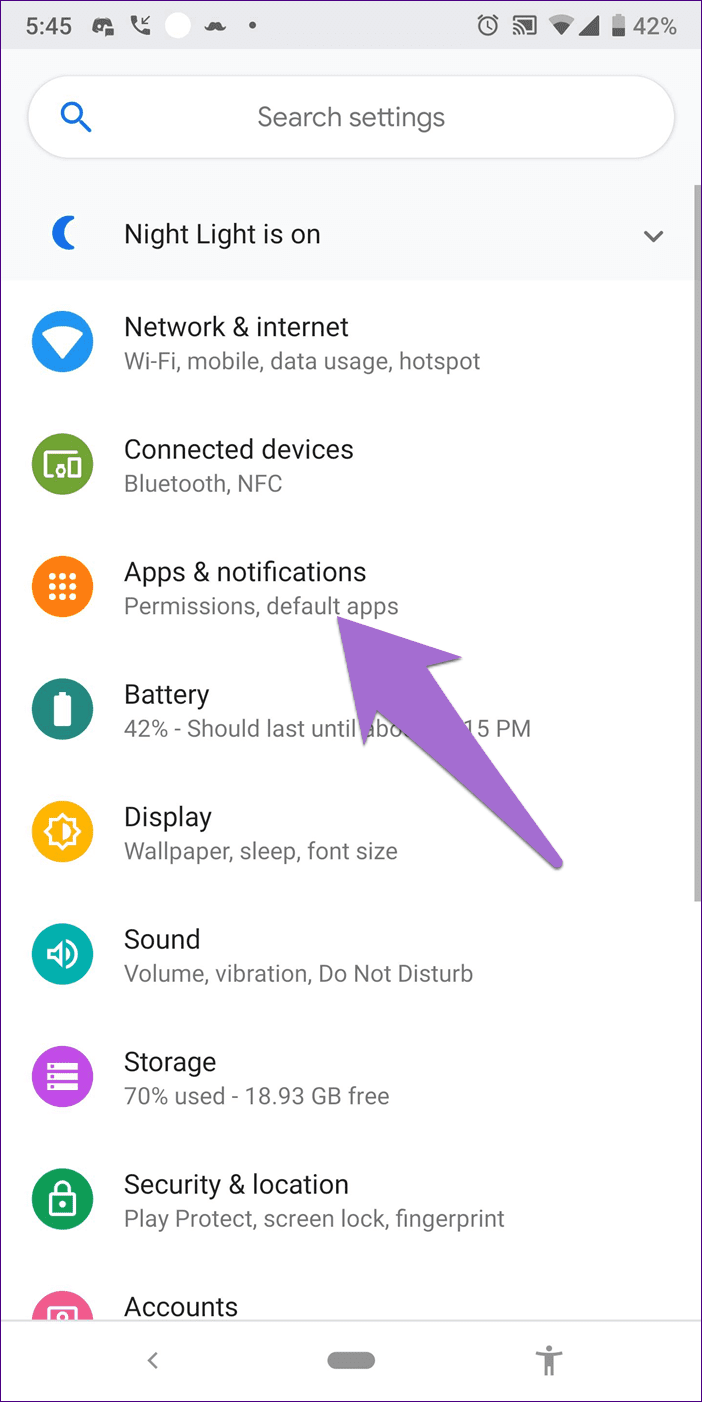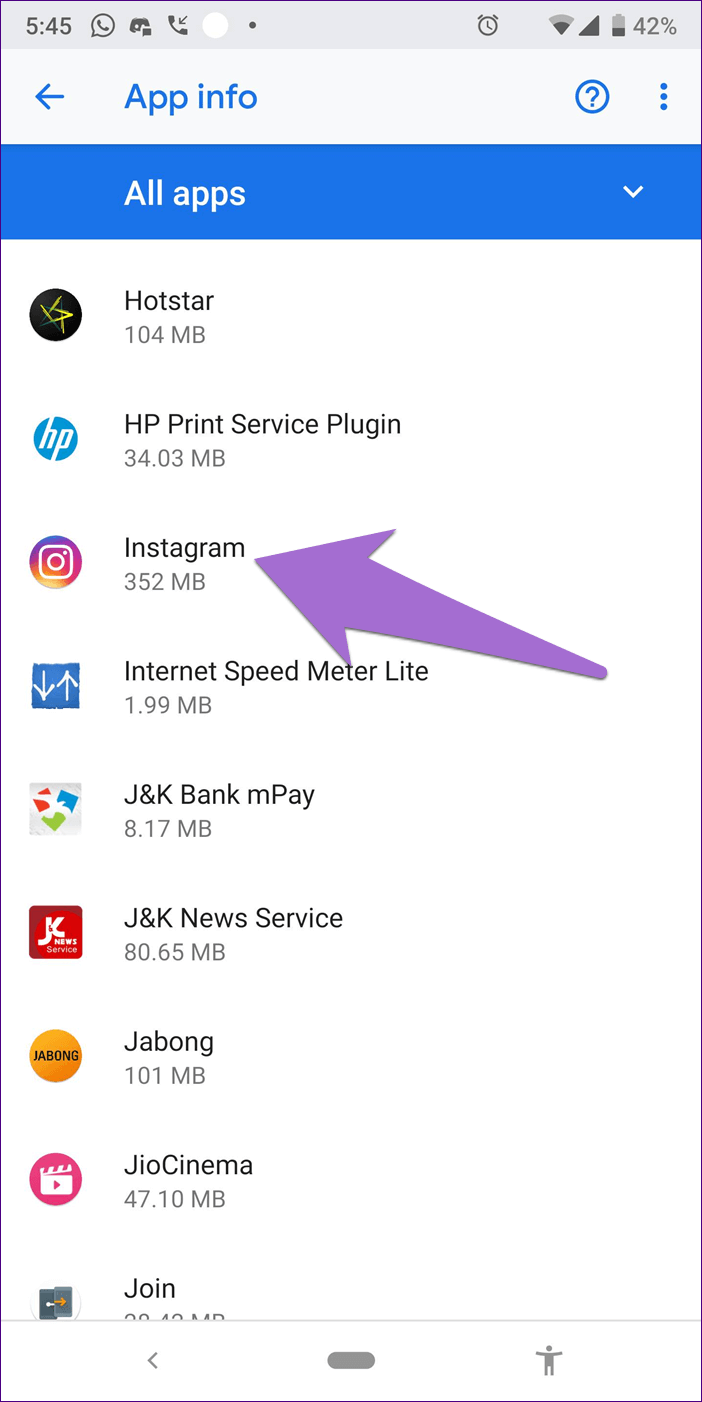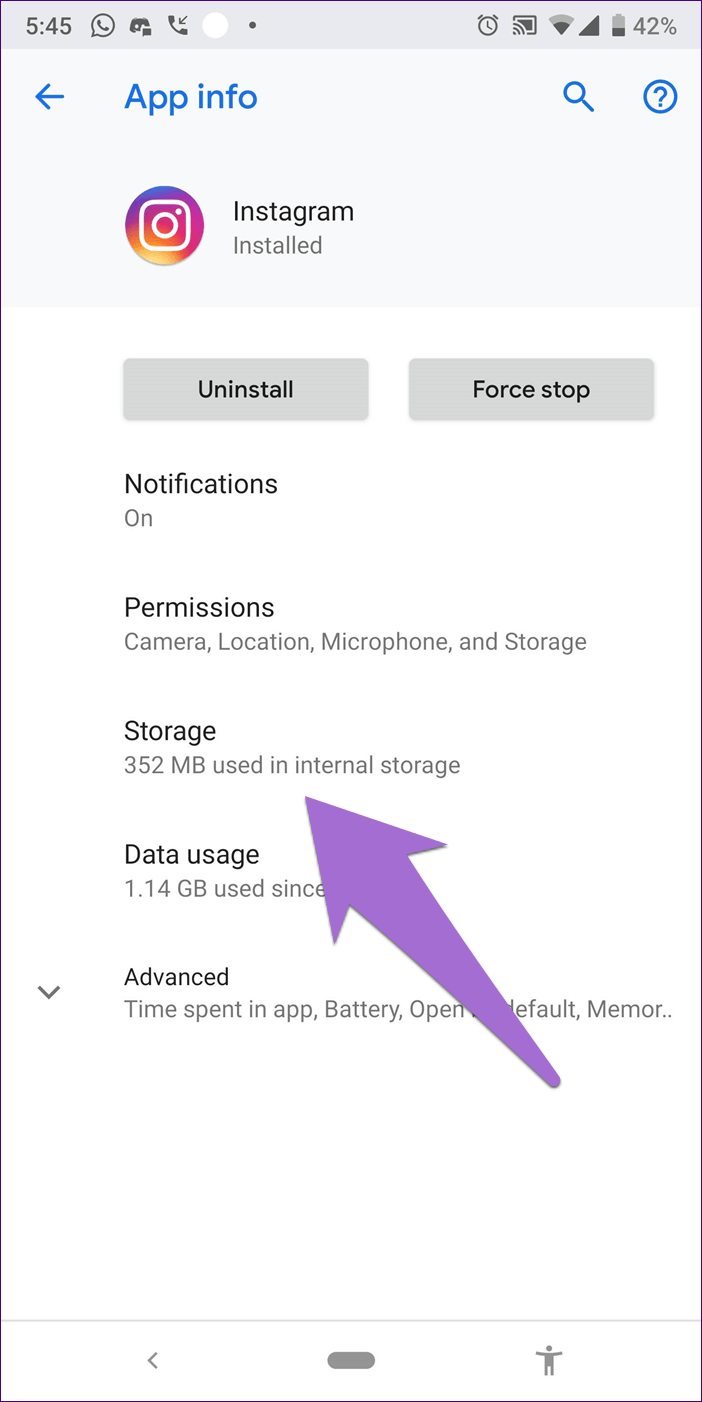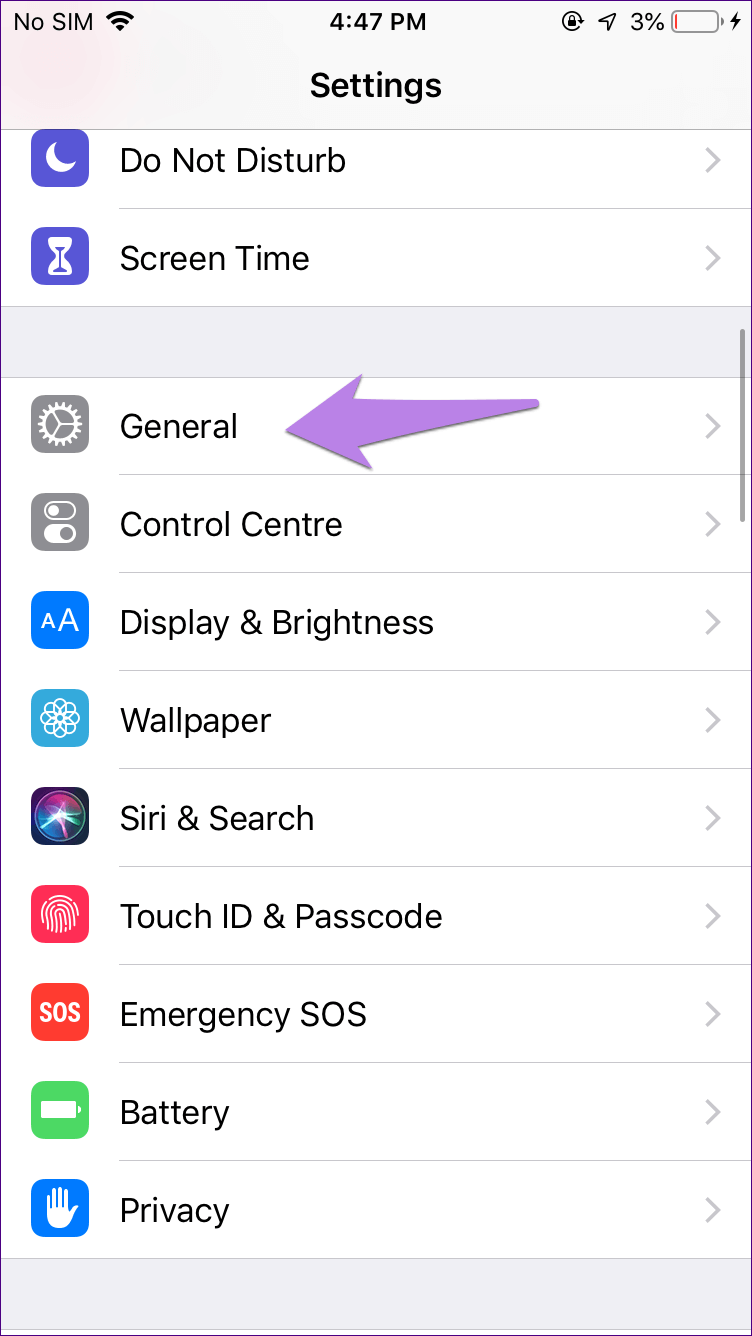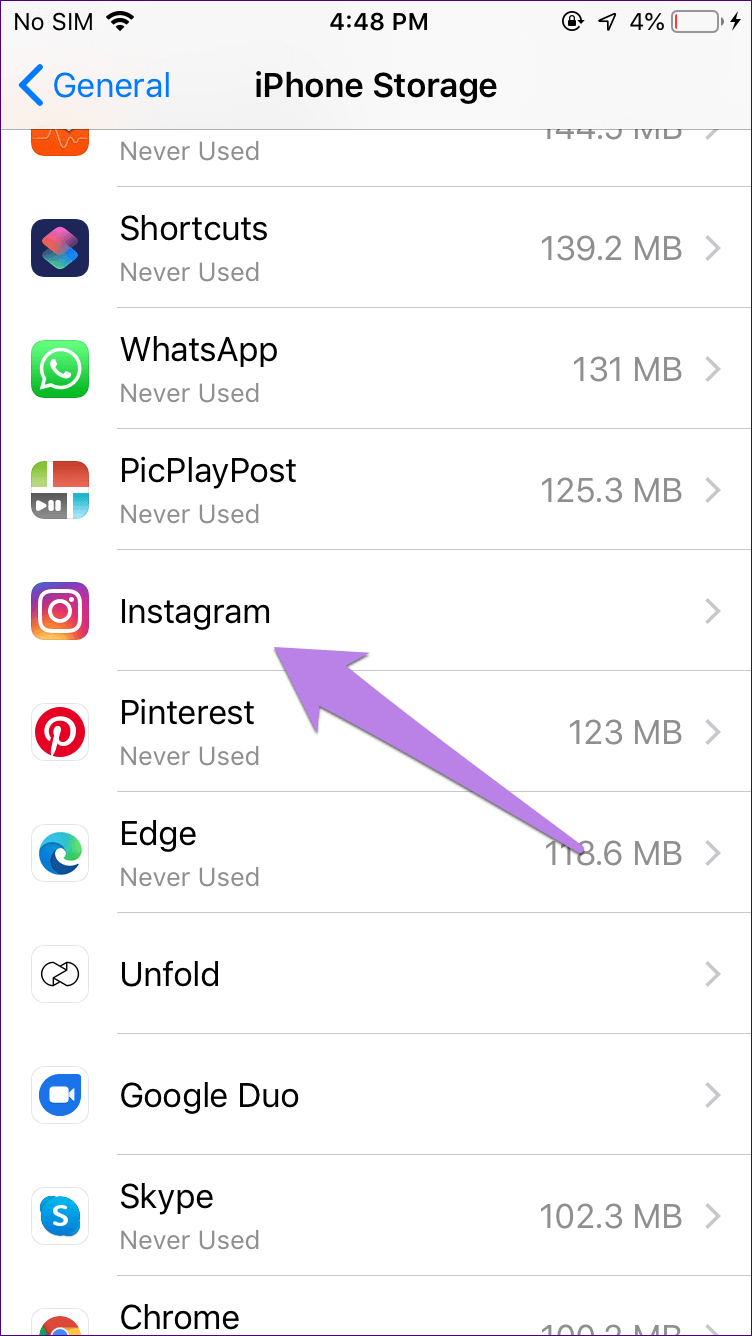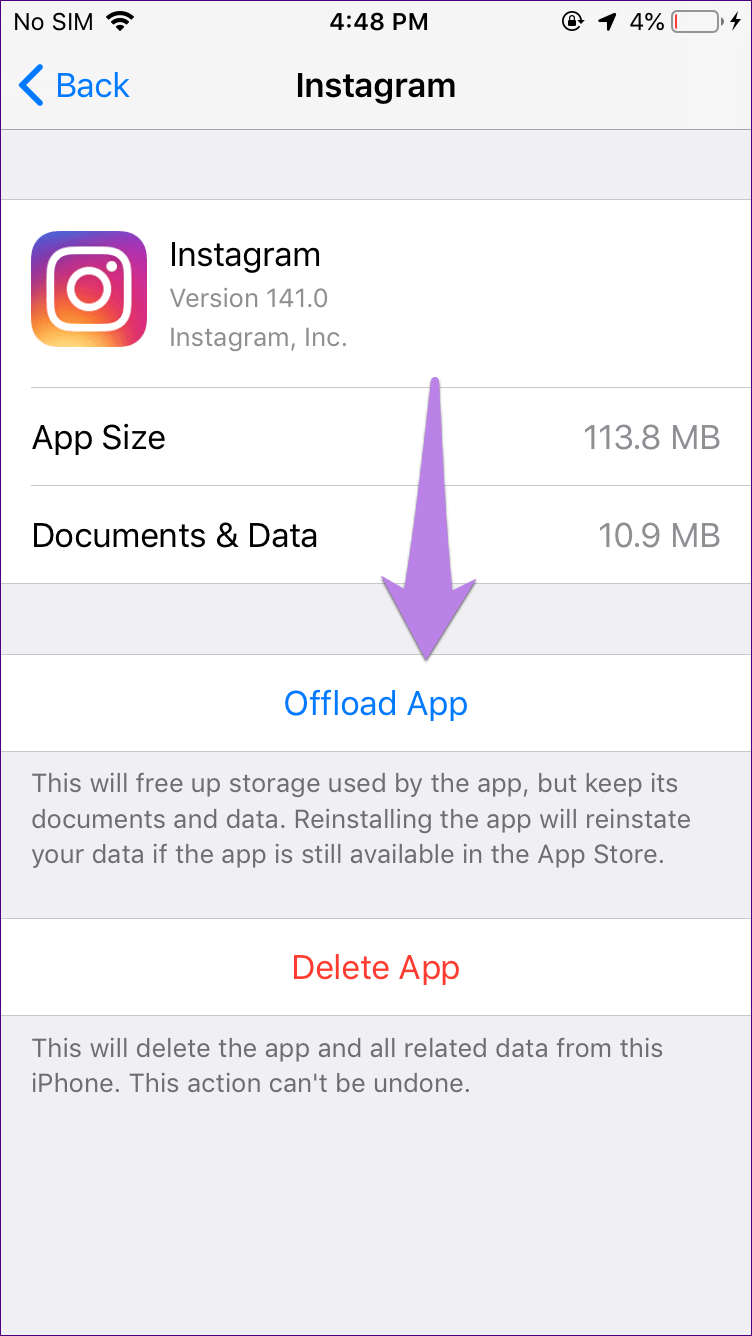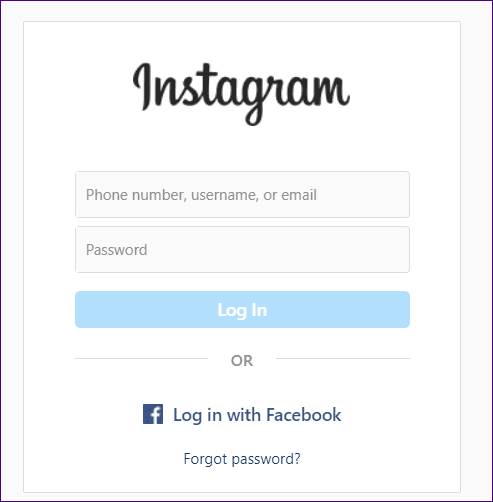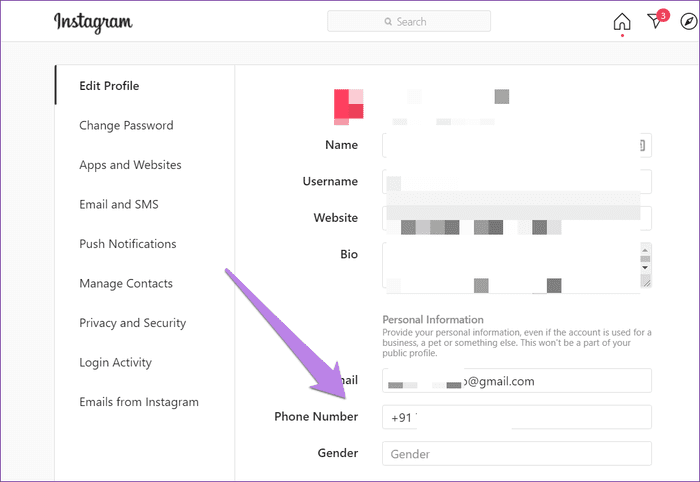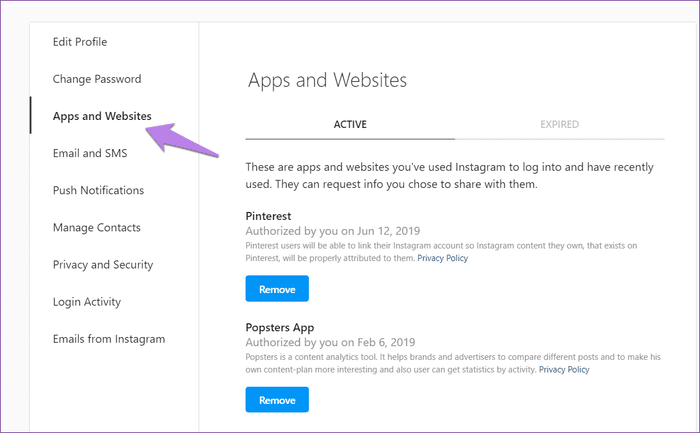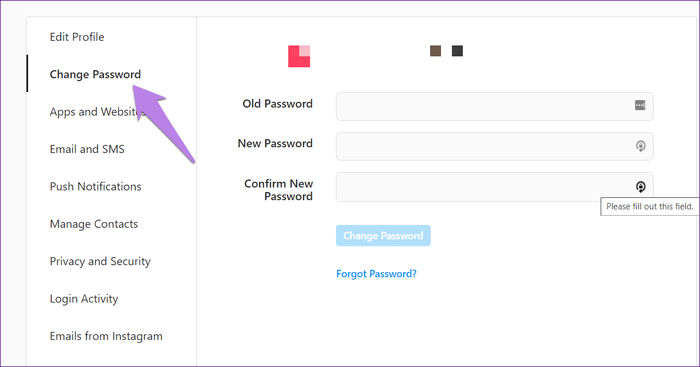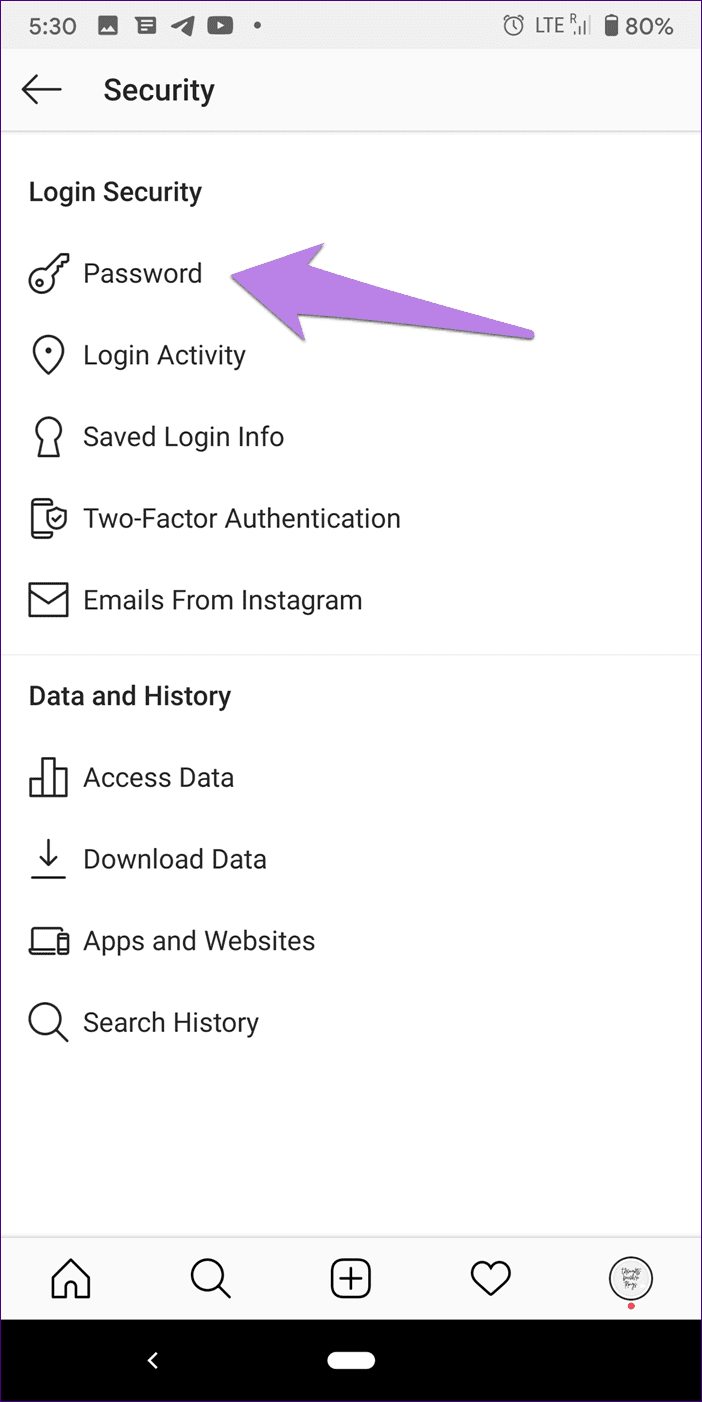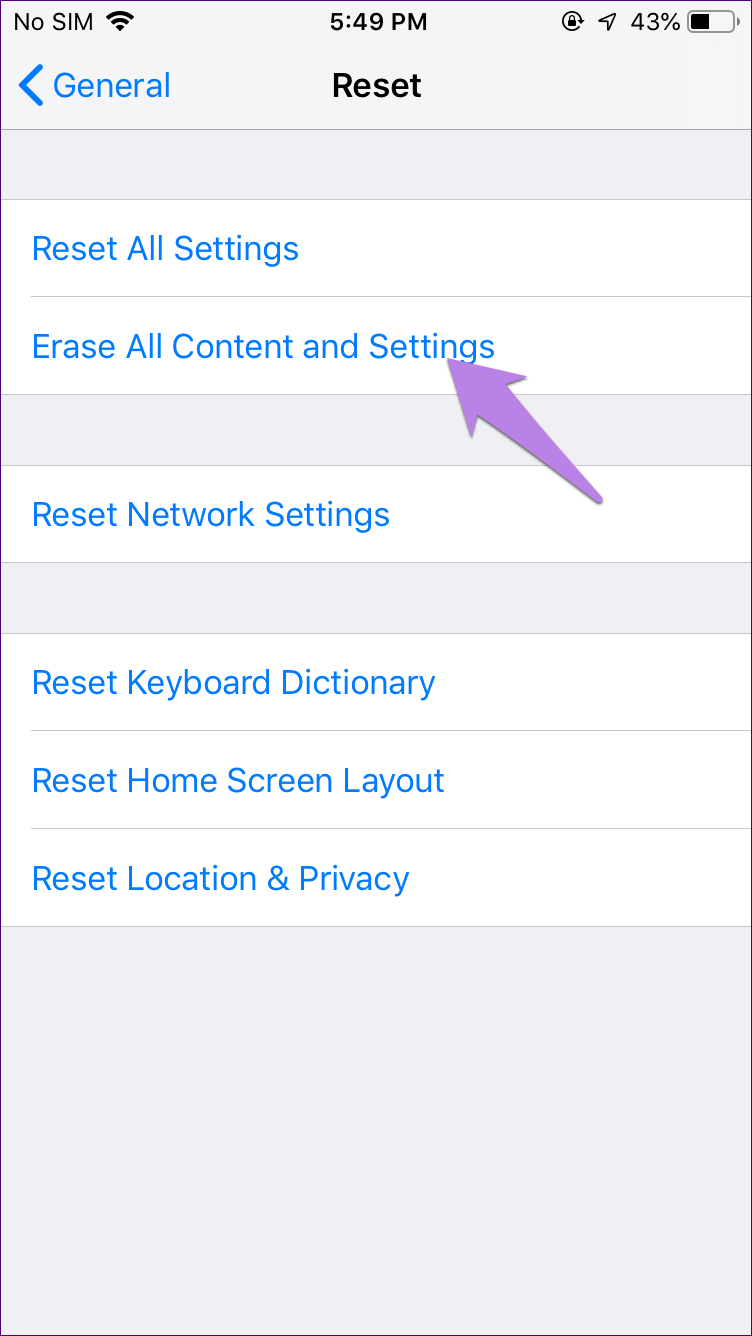أهم 11 طريقة لإصلاح مشكلة تسجيل الخروج على Instagram
“عذرًا ، لم نتمكن من تسجيل دخولك.” هل جعل خطأ Instagram هذا حياتك الجحيم؟ أنت لست وحدك. يتعذر على مستخدمي Instagram الآخرين تسجيل الدخول إلى حساباتهم. نشأت المشكلة بالنسبة لهم إما بعد إلغاء تنشيط حسابهم أو بعد إعادة تثبيت تطبيق Instagram لإصلاح مشكلات أخرى فيه. لا داعي للقلق. فيما يلي بعض الحلول لإصلاح Instagram يواصل مشكلة تسجيل الخروج على Android و iOS.
يظهر على بعض مستخدمي Instagram الخطأ “عذرًا ، كانت هناك مشكلة في طلبك” عند محاولتهم تسجيل الدخول. وبالنسبة للآخرين ، يمكنهم تسجيل الدخول على هواتف أخرى أو عبر متصفح الجوال ، ولكن تطبيق Instagram لا يسمح لهم .
دعنا نتحقق من الطرق المختلفة لإصلاح تطبيق Instagram باستمرار مشكلة تسجيل الخروج على الهاتف المحمول.
1. إعادة تشغيل الهاتف
في حال لم تكن قد جربت هذا من قبل ، يجب أن تكون هذه خطوتك الأولى. توقف عما تفعله على هاتفك وأعد تشغيله.
2. تبديل البيانات
عملت هذه النصيحة للعديد من مستخدمي Instagram الذين أزعجهم خطأ حظر الإجراء. والمثير للدهشة أنه يعمل على مشكلات تسجيل الدخول على Instagram أيضًا. لذا إذا كنت تستخدم شبكة Wi-Fi ، فحاول استخدام Instagram عبر بيانات الهاتف المحمول والعكس صحيح.
3. تعطيل VPN
هل تستخدم VPN على هاتفك؟ حسنًا ، حان الوقت لتعطيله لبعض الوقت. حاول تسجيل الدخول إلى Instagram مع تعطيل VPN الخاص بك. نأمل أن تعود الأمور إلى المسار الصحيح مع هذه النصيحة.
نصيحة: هل تستخدم VPN مجاني؟ اكتشف ما إذا كان استخدام VPN مجاني في المنزل خيارًا جيدًا أم لا.
4. تحديث تطبيق INSTAGRAM
في بعض الأحيان ، قد تكون المشكلة في تطبيق Instagram نفسه. عادةً ما يؤدي تحديث التطبيق إلى إصلاح ذلك. لذا ، توجه إلى متجر التطبيقات (iPhone) ومتجر Play (Android) لتحديث تطبيقك. تعرف على كيفية معرفة ما إذا كان التطبيق يحتاج إلى تحديث على Android و iOS.
5. مسح ذاكرة التخزين المؤقت على Android و IOS
يجب عليك أيضًا محاولة مسح ذاكرة التخزين المؤقت لتطبيق Instagram على هاتف Android أو iPhone. هيريس كيفية القيام بذلك.
محو ذاكرة التخزين المؤقت على Instagram على Android
لن يؤدي مسح ذاكرة التخزين المؤقت إلى حذف أي من بياناتك الشخصية من هاتفك أو حتى من تطبيق Instagram. يختلف عن مسح البيانات التي ستجعلك تسجل الخروج من التطبيق.
لمسح ذاكرة التخزين المؤقت والبيانات ، اتبع الخطوات التالية:
الخطوة 1: افتح الإعدادات على هاتف Android وانتقل إلى Apps أو Application Manager.
الخطوة 2: ضمن جميع التطبيقات ، ابحث عن Instagram. اضغط عليها..
الخطوة 3: اضغط على التخزين متبوعًا بمسح ذاكرة التخزين المؤقت.
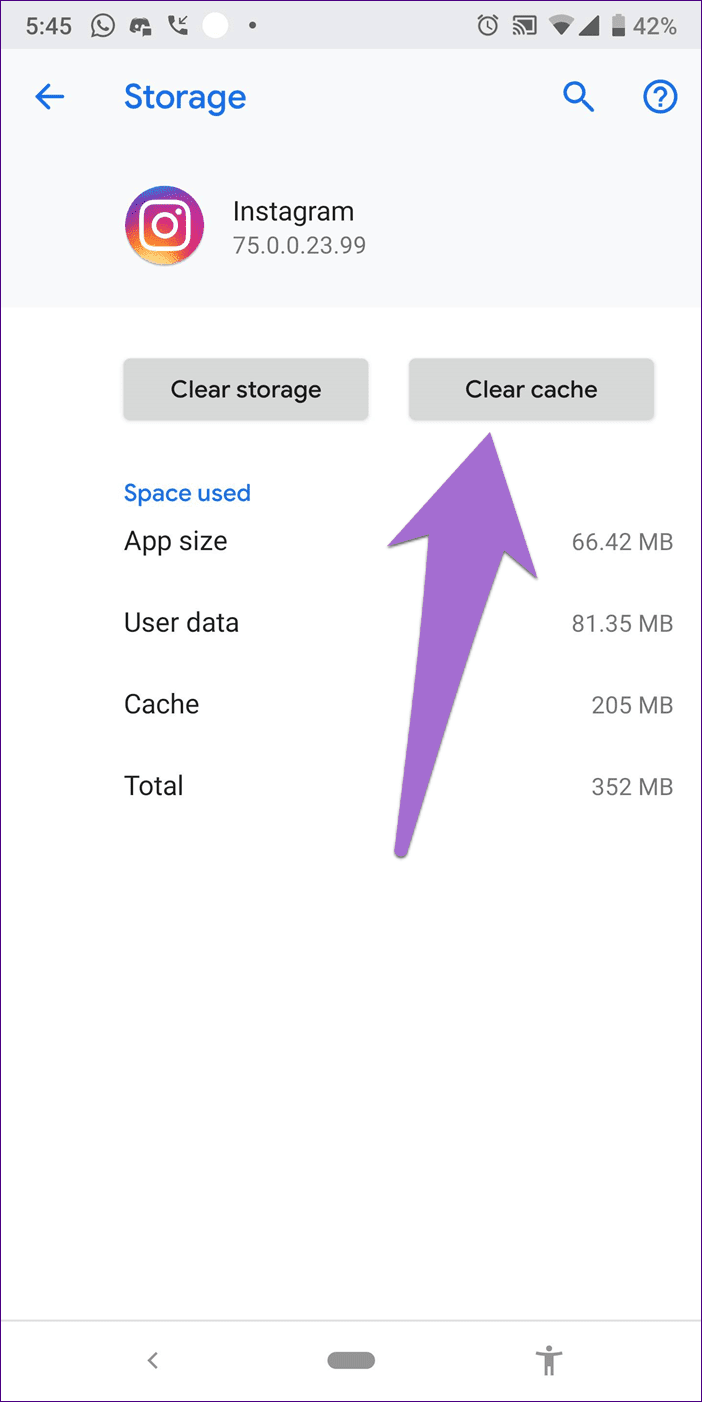
الخطوة 4: أعد تشغيل جهازك وحاول تسجيل الدخول في تطبيق Instagram. إذا استمرت المشكلة ، فانقر فوق مسح التخزين أو مسح البيانات اعتمادًا على الخيار المتاح على هاتفك. سيجعل هذا تطبيقك يتصرف كما لو تم تثبيته حديثًا.
امسح Instagram على ذاكرة التخزين المؤقت على iPhone
في حالة iPhone ، تحتاج إلى إلغاء تحميل تطبيقك. لن يؤدي إلغاء تحميل التطبيق إلى حذف بياناتك. للقيام بذلك، اتبع الخطوات التالية:
الخطوة 1: افتح الإعدادات على جهاز iPhone وانتقل إلى عام.
الخطوة 2: اضغط على iPhone Storage. ابحث عن Instagram.
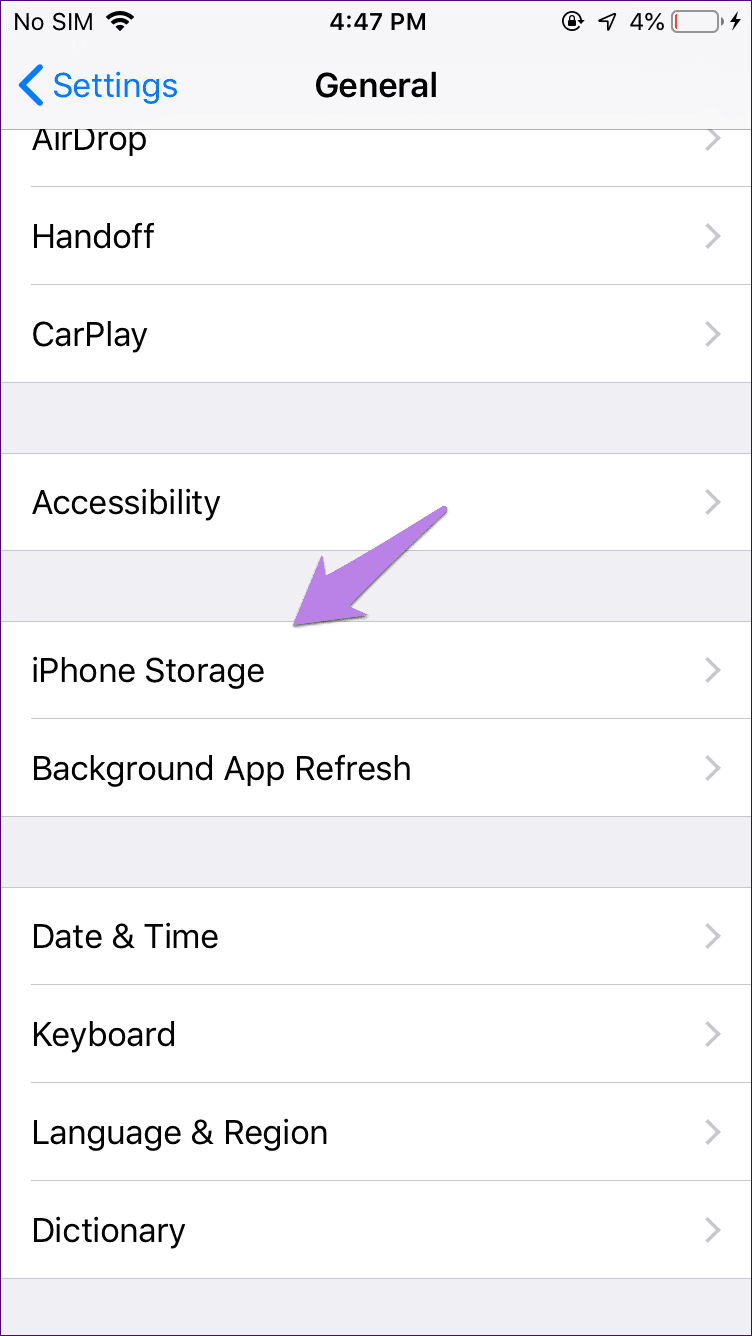
الخطوة 3: اضغط على تطبيق إلغاء التحميل.
الخطوة 4: إعادة تشغيل الهاتف. إذا استمرت المشكلة ، فانقر على حذف التطبيق في الخطوة 3. سيؤدي ذلك إلى إزالة التطبيق من هاتفك ومسح أي بيانات مرتبطة بتطبيق Instagram على هاتفك. تأكد من عمل نسخة احتياطية لجهاز iPhone الخاص بك لحفظ بيانات Instagram.
7. تثبيت INSTAGRAM باستخدام حساب مختلف
بمجرد إلغاء تثبيت تطبيق Instagram ، يجب عليك تثبيته على هاتفك باستخدام حساب مختلف. أي تسجيل الدخول إلى معرف Apple مختلف وتثبيت التطبيق باستخدام ذلك. وبالمثل ، قم بتسجيل الدخول إلى حساب Google مختلف على Android وقم بتبديل الحسابات في متجر Play عند تثبيت Instagram.
نصيحة: اكتشف ما يحدث عند إزالة حساب Google من هاتفك.
8. سجل الدخول مع رقمك
إذا كان رقم هاتفك مرتبطًا بحسابك على Instagram ، فيمكنك استخدامه لتسجيل الدخول. قم بتسجيل الدخول مباشرة باستخدام رقم الهاتف بدلاً من بريدك الإلكتروني أو اسم المستخدم عند سؤالك أو اضغط على زر نسيت كلمة المرور. ثم أدخل رقم الهاتف. سوف تتلقى رمز على هاتفك. أدخله لتسجيل الدخول.
إذا لم يكن رقمك مرتبطًا بحسابك ، فقم بتسجيل الدخول إلى حسابك على Instagram من متصفح الويب على هاتفك أو جهاز الكمبيوتر الخاص بك. انتقل إلى قسم تعديل الملف الشخصي وأضف رقم هاتف جديد.
احفظ التغييرات ثم قم بتسجيل الدخول باستخدام رقم هاتف أو استخدم خيار نسيت كلمة المرور.
نصيحة: تحقق من كيفية العثور على شخص ما على Instagram
9. إزالة تطبيقات الطرف الثالث
هل قمت مؤخرًا بتسجيل الدخول إلى تطبيق تابع لجهة خارجية باستخدام حساب Instagram الخاص بك؟ أو هل حاولت كسب متابعين باستخدام تطبيق تابع لجهة خارجية؟ يجب عليك إزالة التطبيقات المشبوهة من حساب Instagram الخاص بك. لذلك ، قم بتسجيل الدخول إلى Instagram باستخدام متصفح الويب. انتقل إلى الإعدادات ، متبوعًا بالتطبيقات ومواقع الويب. انقر فوق إزالة بجوار التطبيقات التي لا تستخدمها.
10. تغيير كلمة المرور
إذا كان بإمكانك تسجيل الدخول إلى حسابك من متصفح ويب أو من خلال هاتف مختلف ، فحاول تغيير كلمة مرور Instagram الخاصة بك. على الويب ، انتقل إلى الإعدادات> تغيير كلمة المرور.
في تطبيقات الجوال ، انتقل إلى الإعدادات> الأمان> كلمة المرور.
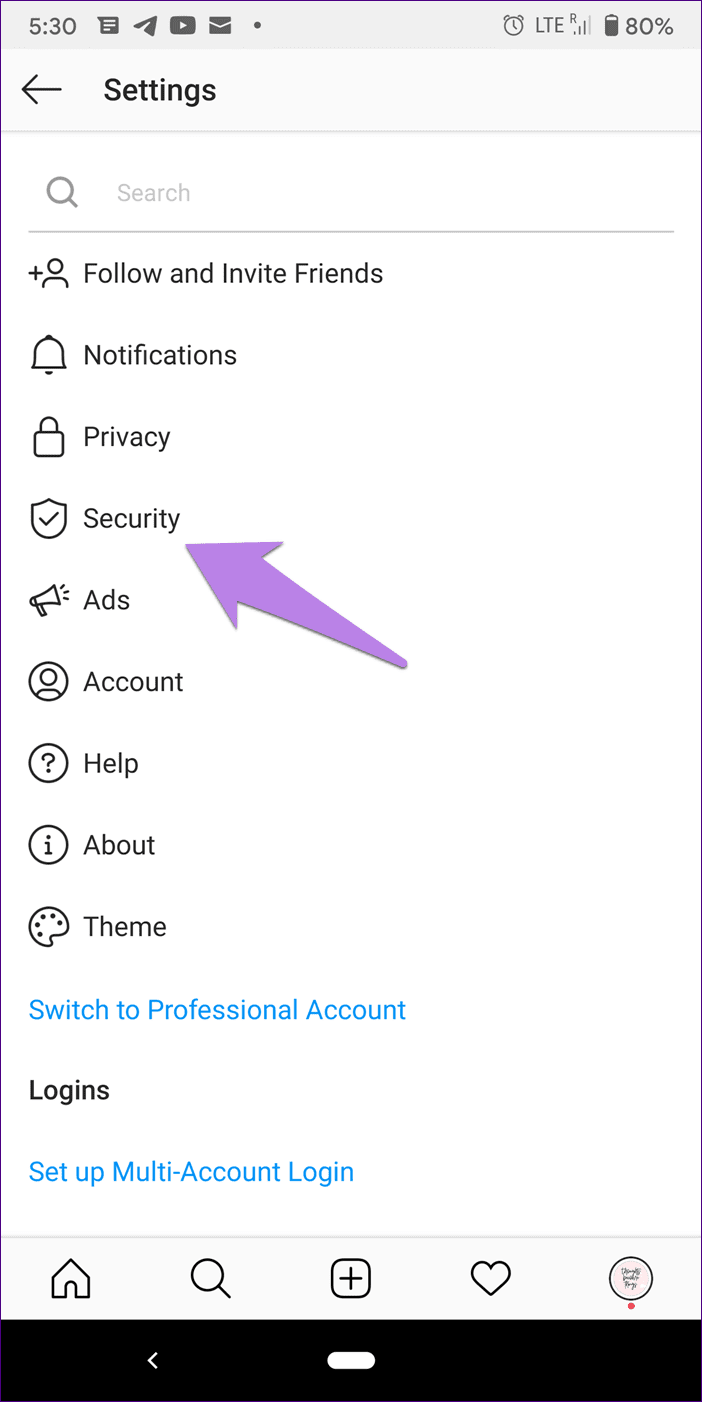
11. إعادة تعيين IPHONE
إذا كنت غير قادر على تسجيل الدخول إلى Instagram على جهاز iPhone الخاص بك ، يجب أن تحاول إعادة تعيين جهاز iPhone الخاص بك باستخدام “مسح جميع المحتويات والإعدادات”. كما يوحي الاسم ، فسيحذف جميع الملفات الموجودة على هاتفك. لتجنب ذلك ، يجب إنشاء نسخة احتياطية قبل تنفيذ هذه الخطوة. تحقق من دليلنا حول كيفية عمل نسخة احتياطية من iPhone وإعادة تعيينه.
حان وقت النسيان
في بعض الأحيان ، قد لا تتمكن من تسجيل الخروج من حسابك على هاتفك. ذلك لأن Instagram يتذكر تفاصيل حسابك. عندما يحدث ذلك ، لن تتمكن من تسجيل الدخول بشكل صحيح ولا يمكنك تسجيل الخروج. لحل هذه المعضلة ، يجب عليك إزالة الحساب الذي يتذكره Instagram على شاشة تسجيل الدخول أو إزالة الأجهزة المتصلة باستخدام متصفح الويب.